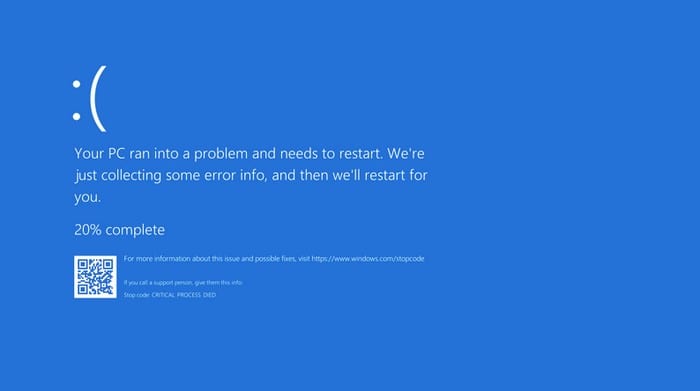Cap sistema operatiu és perfecte. Tard o d'hora, et trobaràs amb algun tipus de problema. Per exemple, el vostre ordinador amb Windows 10, tard o d'hora, us mostrarà una pantalla blava amb una cara trista. Potser no heu fet res malament, però aquí està.
El que va passar va ser que el vostre ordinador va tenir un problema que no va poder solucionar perquè pugueu continuar utilitzant-lo sense risc. No us preocupeu, obtenir la pantalla blava de la mort (BSoD) no vol dir que el vostre ordinador sigui inútil, però haureu de fer algunes coses per solucionar-ho.
Com trobar el codi d'aturada d'error de pantalla blava

No podeu arreglar el que afecta el vostre ordinador si no sabeu exactament quin és el problema. Quan rebeu l'error de pantalla blava, se us donarà un codi que us informarà sobre el problema amb què va tenir l'ordinador.
La pantalla blava us indicarà el tipus de problema que s'ha trobat fins a la part inferior al costat de les paraules clau Codi d'aturada. Amb el codi d'aturada, és hora de visitar la pàgina d' assistència de Microsoft que us farà una sèrie de preguntes per ajudar-vos a resoldre el vostre problema específic.
Actualitzeu els controladors de l'ordinador
Els controladors obsolets també podrien ser els culpables dels problemes de la pantalla blava. Sempre és una bona idea tenir l'ordinador actualitzat per evitar errors futurs. Per veure si teniu actualitzacions pendents, aneu a:
Configuració
Actualització i seguretat
actualització de Windows
Si hi ha actualitzacions pendents, és allà on les hauríeu de trobar. Per donar una ullada als controladors, feu clic amb el botó dret al menú d'inici de Windows o també podeu prémer les tecles Windows i X. Això obrirà el menú d'usuari avançat i, quan ho faci, seleccioneu el Gestor de dispositius.

Fes una ullada als controladors del teu ordinador. Si en veieu algun amb un triangle groc al costat, vol dir que està obsolet. Si el controlador obsolet és per a un dispositiu connectat, hauríeu de desconnectar-lo.
Si l'actualització dels controladors no va funcionar, també podeu provar de desinstal·lar-los i tornar-los a instal·lar. Per desinstal·lar un controlador, aneu a:

Feu clic amb el botó dret al menú d'inici de Windows
Trieu Gestor de dispositius
Feu clic amb el botó dret sobre els controladors del dispositiu que voleu desinstal·lar
Feu clic a Desinstal·lar
Reinicieu l'ordinador
Per instal·lar els controladors més recents per al vostre dispositiu específic, haureu de visitar el lloc web del fabricant. Un cop hi sigueu, cerqueu el vostre dispositiu per instal·lar els controladors.
Comproveu si hi ha programari maliciós al vostre ordinador
El programari maliciós té la manera més furtiva d'entrar al vostre ordinador. El programari maliciós també pot ser el culpable de la pantalla blava que obteniu. Si feu una exploració profunda del vostre ordinador, es revelarà si hi ha cap programari maliciós que ha arribat al vostre ordinador.
Desinstal·leu les aplicacions
Un altre motiu possible és que una de les aplicacions que heu instal·lat recentment no funciona bé amb el vostre ordinador. Prova de recordar les últimes aplicacions que has instal·lat just abans de començar a rebre l'error de pantalla blava.

Desinstal·leu-los anant a:
Configuració
Aplicacions
Aplicacions i funcions
Feu clic a l'aplicació que voleu desinstal·lar
Feu clic al botó Desinstal·lar
Desconnecteu qualsevol dispositiu connectat recentment
Si tens la pantalla blava just després de connectar un dispositiu nou, només desconnectar el dispositiu podria ser la resposta. El motiu pel qual el dispositiu està causant aquest problema és que el programari del nou dispositiu no és compatible amb el vostre ordinador.
Si el programari no és compatible, podeu provar de contactar amb el fabricant del dispositiu i explicar-li el vostre cas. Poden tenir una possible solució per solucionar d'alguna manera aquest problema.
També hi ha la possibilitat que el dur hagi estat danyat d'alguna manera. Si creieu que aquest és el cas, la vostra millor aposta seria substituir-lo.
Desinstal·leu qualsevol actualització recent
Les actualitzacions no sempre milloren les coses. Algunes actualitzacions poden empitjorar les coses i donar-vos problemes com ara l'error de pantalla blava. Si sospiteu que l'actualització està causant el problema, podeu desinstal·lar l'actualització anant a:


Configuració
Actualització i seguretat
Visualitza l'historial d'actualitzacions
Feu clic a l'opció Desinstal·la les actualitzacions
Seleccioneu l'actualització més recent
Feu clic al botó Desinstal·lar
Conclusió
Trobar-se amb la pantalla blava de la mort és inevitable, però esperem que amb aquests consells desaparegui. També és essencial que mantingueu el vostre ordinador en bon estat fent-lo servir correctament, cosa que segurament reduirà les possibilitats que aparegui la pantalla blava. Quin mètode provaràs primer?